본래 갤럭시 폰과 LG 폰만 사용하던 사람인지라 애플은 잘 모르는데 전에 한번 아이폰
을 잠시 서브 폰으로 사용을 했었습니다
그래서 애플 아이디를 만들어 놓았는데요 요즘에 계속 아이패드가 갖고 싶어서 고민
중에 있습니다 물론 그냥 사면 되지만 탭 종류를 사용해 본 적이 없어서 이기도 하고
사실 컴퓨터나 노트북만 있으면 별로 불편 한 점이 없어서인데요
아무튼 와중에 애플 아이디와 비밀번호를 모두 잊어버려서 찾아야겠다는 생각을 했
습니다 원래 아이폰이나 애플 기기가 있으면 그걸로 찾으면 되지만 현재는 없어서 애
플 홈페이지를 이용해 아이디와 비밀번호 찾기를 해보았습니다 같이 알아보겠습니다
애플 홈페이지 접속
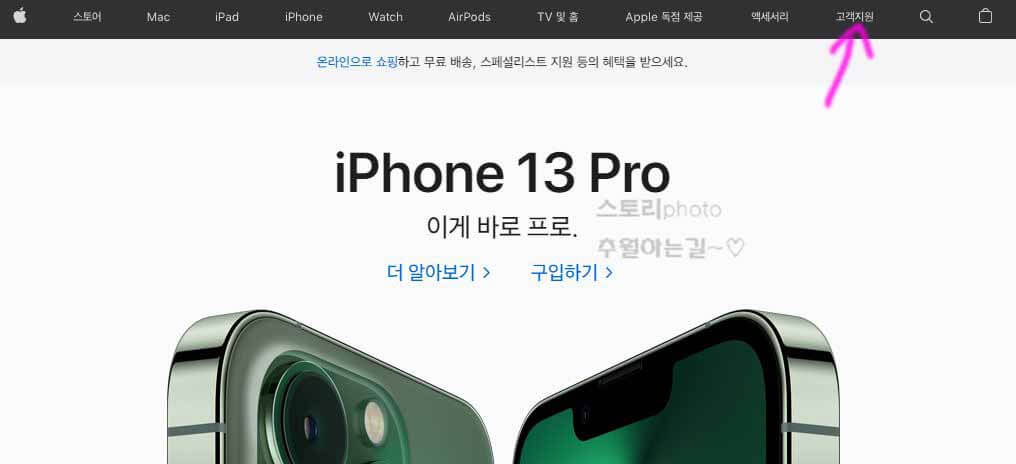
포털에 애플이라고 검색하면 공식 홈페이지가 보입니다 홈 화면으로 이동 후 오른쪽
상단에 보이는 고객센터 메뉴를 눌러줍니다
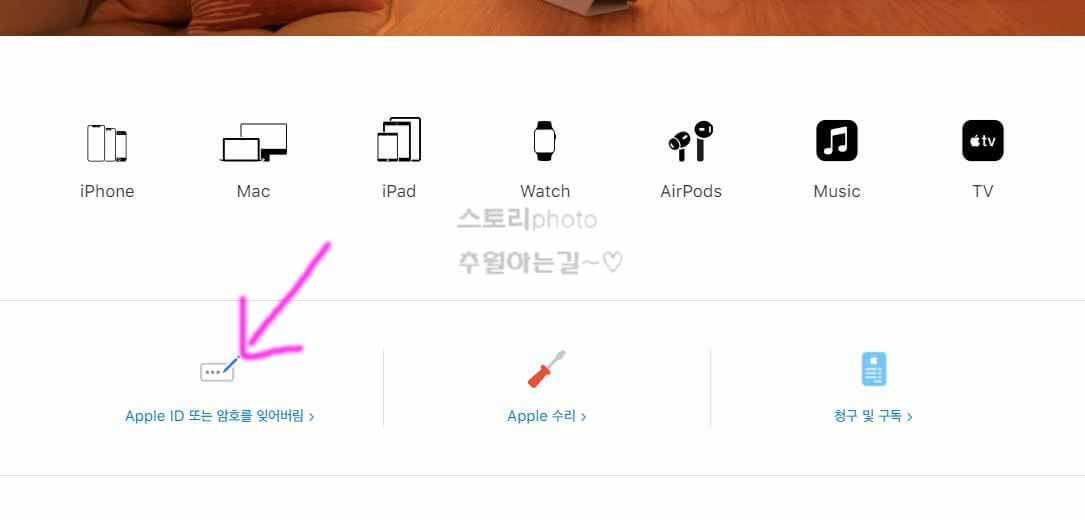
고객센터 메뉴를 눌러주면 중간에 설정 메뉴들이 표시됩니다 여기서 Appie ID 또는
암호를 잊어버림 메뉴를 눌러줍니다
아이디 찾기
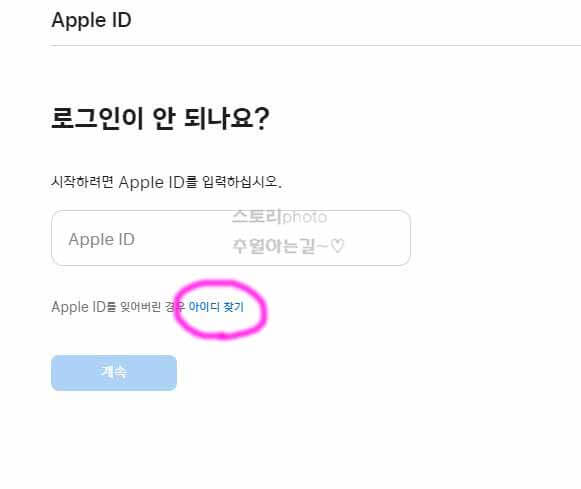
이동해 보면 로그인 화면이 보이는데요 여기서 아이디 찾기 부분을 눌러 줍니다
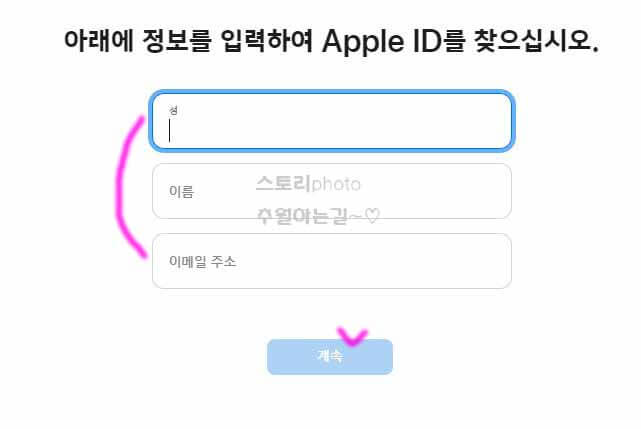
아이디 찾기 화면으로 넘어오면 정보를 입력하라고 보입니다 성, 이름, 이메일 주소
를 입력 후 계속 버튼을 눌러 줍니다
보통 애플 아이디가 이메일인데요 생각나는 이메일을 입력해 봅니다
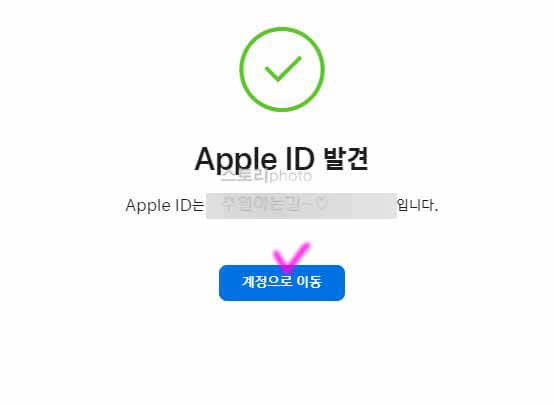
다행히 이메일이 찾아지면 애플 아이디 발견이라고 보이고 이메일 아이디가 보입니
다 계정으로 이동을 눌러줍니다
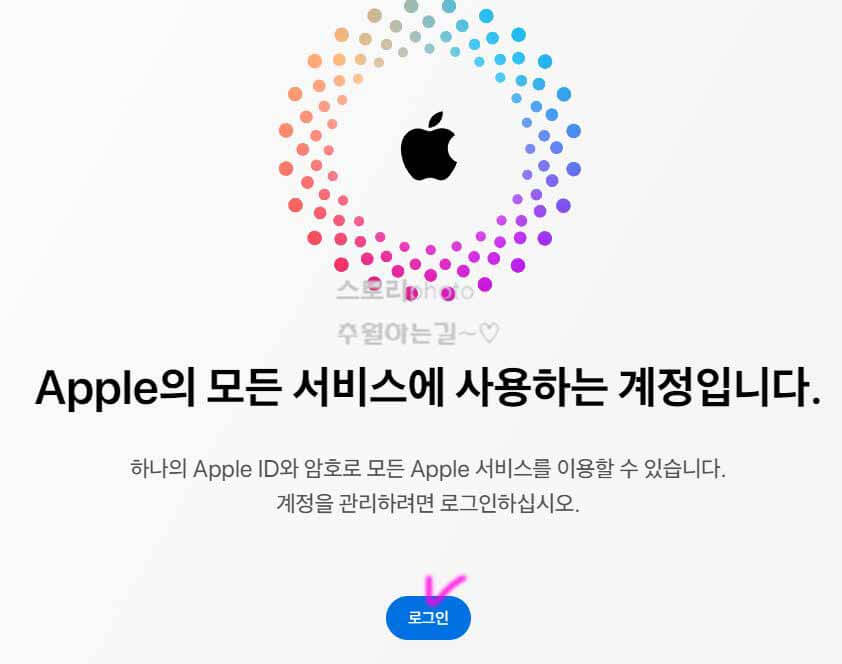
이동하면 로그인 버튼이 보입니다 눌러 줍니다
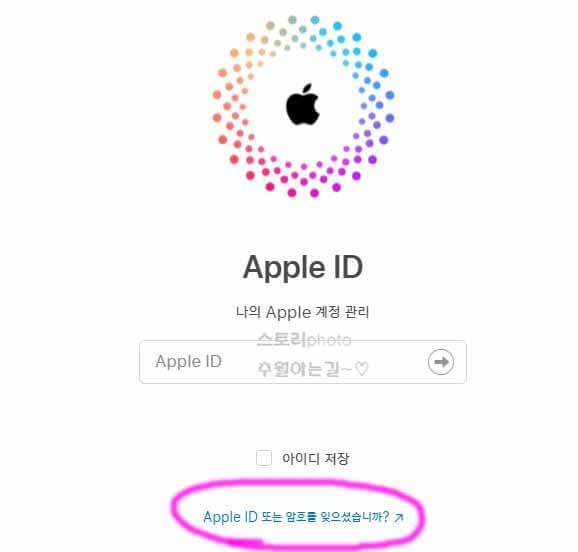
애플 로그인 화면으로 이동하면 하단에 Apple ID 또는 암호를 잊으셨습니까?라는 문
구가 보입니다 눌러줍니다
비밀번호 찾기 재설정
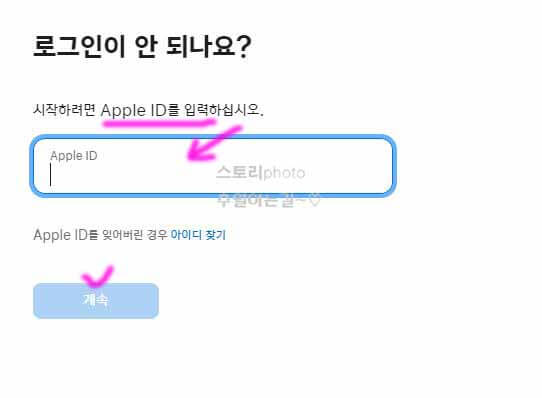
또 비슷한 화면이 보이는데요 이제 아이디를 찾았으니 아이디를 입력 후 계속을 눌러
줍니다
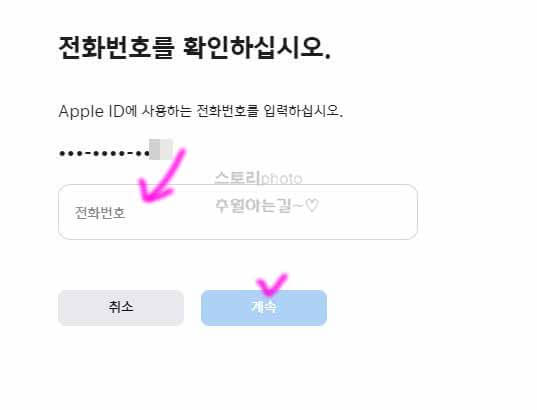
그럼 전화번호를 확인하라고 보입니다 끝에 두 자리만 알려주고 입력하라고 합니다
애플 아이디 회원가입했을 때 휴대폰 번호를 입력해 줍니다 아마 자신의 휴대폰 번
호 일 겁니다
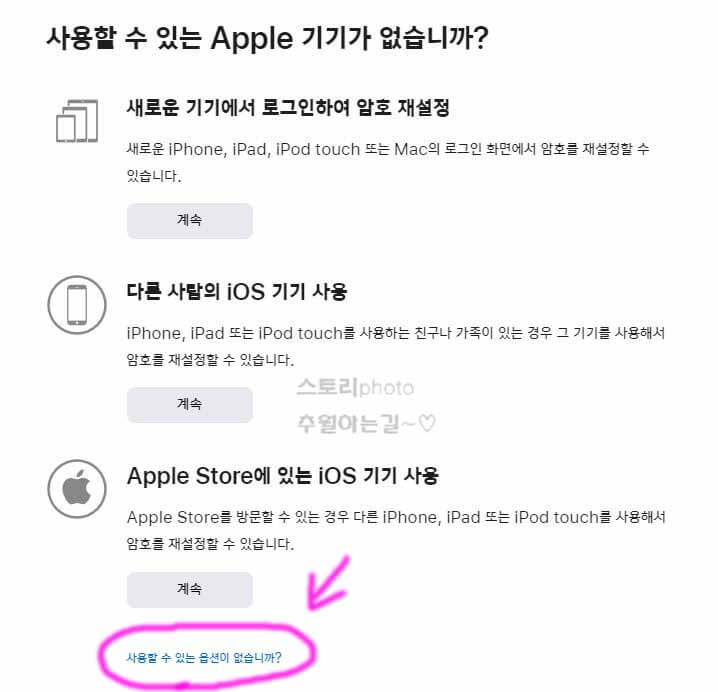
휴대폰 정보를 입력하고 넘어오면 사용할 수 있는 Apple 기기가 없냐고 물어봅니다
없으면 가장 하단에 보이는 사용할 수 있는 옵션이 없습니까? 부분을 눌러줍니다
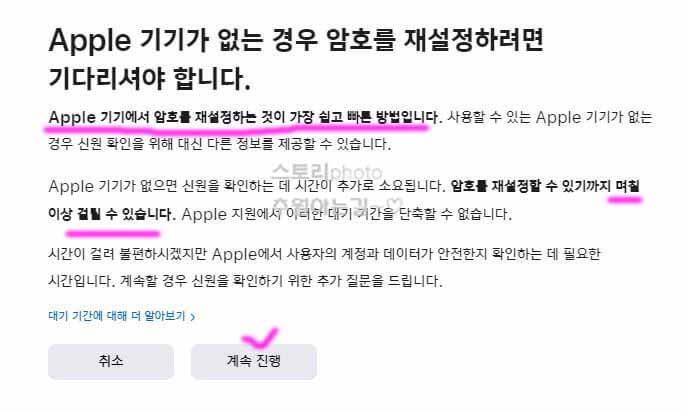
넘어오면 애플 기기가 없는 경우 암호를 재설정하려면 기다리셔야 합니다 라고 보
입니다 애플 기기에서 암호를 재설정하는 것이 가장 빠르고 좋다고 합니다 암호를
재설정 할 수 있기까지 며칠 걸릴 수 있다고 합니다
계속 진행 버튼을 눌러줍니다
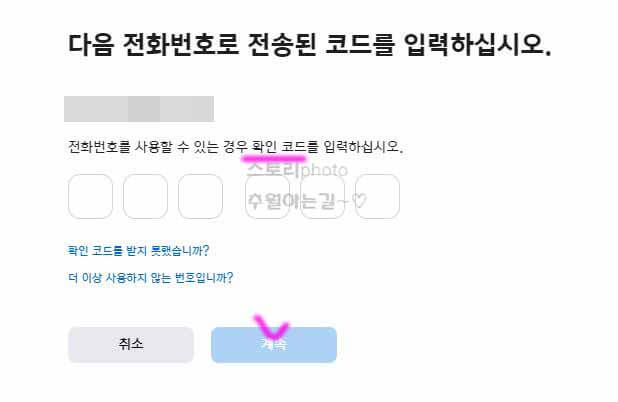
다음은 전화번호로 코드를 전송해 줍니다 문자로 온 인증번호를 보고 입력 후 계
속을 눌러줍니다
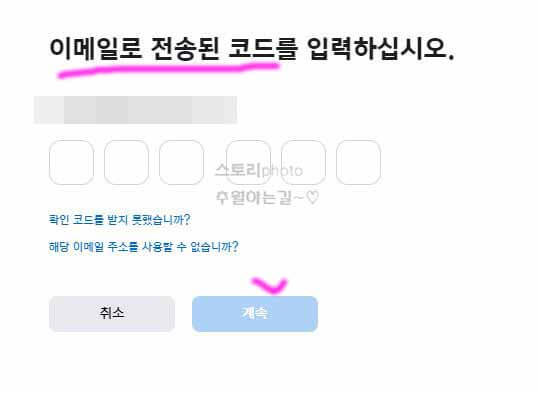
휴대폰 코드 후 이메일로 전송된 코드도 입력을 해주어야 합니다 메일을 확인 후
코드를 입력 후 계속 버튼을 눌러줍니다
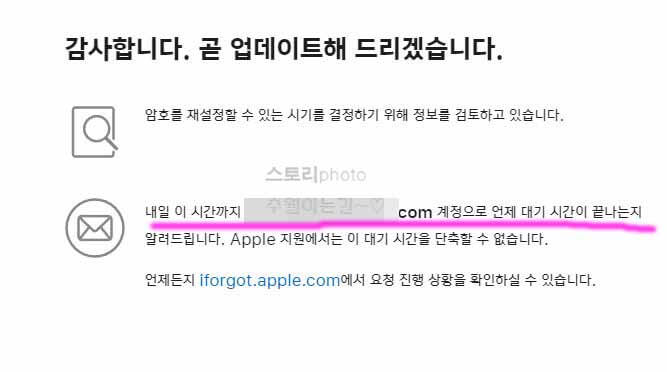
모든 전송된 코드를 입력 후 넘어오면 감사합니다 곧 업데이트해 드리겠습니다
라는 문구가 보이고 내일 이 시간까지 해당 메일 계정으로 언제 대기 시간이 끝
나는지 알려준다고 합니다
그냥 애플 기기 생기면 찾는 걸로 할 걸 그랬습니다 재설정 메일을 보내준다는
건지 알 수는 없지만 기다려 보면 될 것 같습니다
혹시 애플 아이디를 컴퓨터에서 찾아야 한다면 위와 같은 방법으로 해보시면 될
것 같습니다


댓글